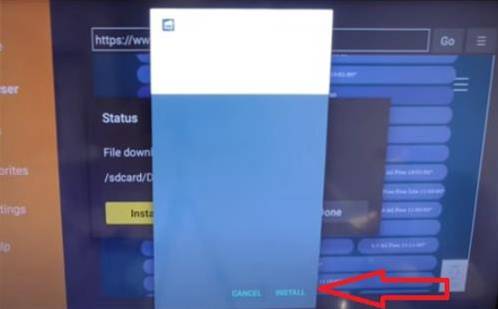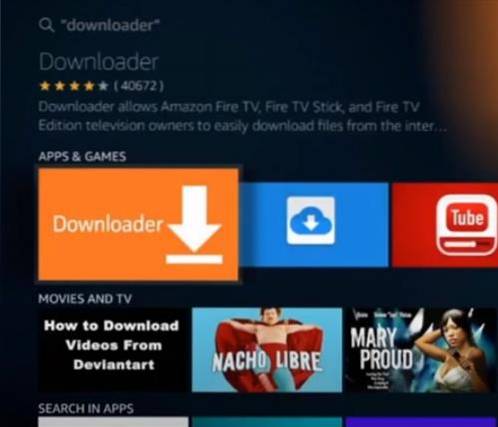En esta publicación, proporciono la lista de las mejores aplicaciones remotas de FireStick que puede descargar en su teléfono móvil. Las aplicaciones remotas mencionadas aquí funcionan en Fire TV Stick 2Dakota del Norte Gen, FireStick 4K, Fire TV Cube e incluso algunas versiones anteriores de Fire TV.
Las aplicaciones de control remoto móvil para FireStick le permiten usar su teléfono móvil como un control remoto si su control remoto físico no funciona por alguna razón o tal vez ha perdido su control remoto y no puede encontrarlo en ninguna parte..
Además, si está cansado de escribir URL o buscar textos con su control remoto físico, estas aplicaciones remotas de Amazon FireStick lo ayudarán a hacer el trabajo usando el teclado de su dispositivo móvil..
Estas aplicaciones remotas para móviles y tabletas (Android, iOS, Amazon Kindle) le permiten navegar por su dispositivo Fire TV, iniciar las aplicaciones y hacer mucho más..
Encontrarás las siguientes dos aplicaciones en este artículo:
- Aplicación Amazon Fire TV Remote - Oficial
- Control remoto universal CetusPlay
He probado varias aplicaciones remotas y puedo decir con confianza que estas son las mejores que puede obtener. De hecho, si tiene estas aplicaciones en su móvil, realmente no necesita ninguna otra aplicación. Empecemos.
Leer: Cómo instalar y usar una VPN en Firestick
Requisitos previos para las aplicaciones de Fire TV Remote
Antes de que pueda usar las aplicaciones remotas de Fire Stick, hay algunos requisitos previos importantes que deben cumplirse. Vamos a sacarlos del camino rápidamente primero.
Habilite la depuración de ADB y las aplicaciones de fuentes desconocidas
CetusPlay funcionará solo cuando active la depuración de ADB. Además, Cetus Play instalará la versión de FireStick en su dispositivo. Por lo tanto, también debe activar las aplicaciones de fuentes desconocidas.
Siga los pasos a continuación:
1. Elija Fire Stick Ajustes desde la pantalla de inicio

2. Abrir Mi Fire TV

3. Haga clic en Opciones de desarrollador
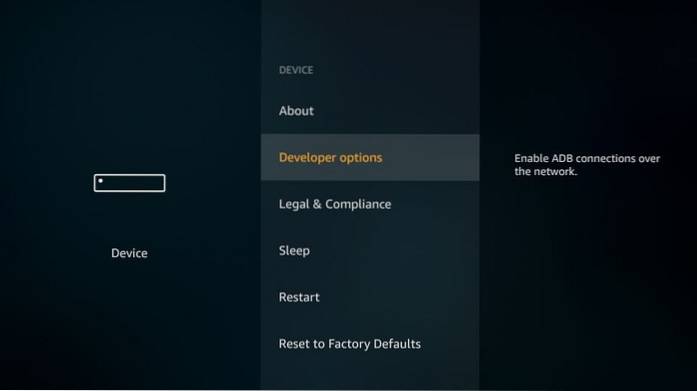
4. Encienda ambos Depuración de ADB Y Aplicaciones de fuentes desconocidas
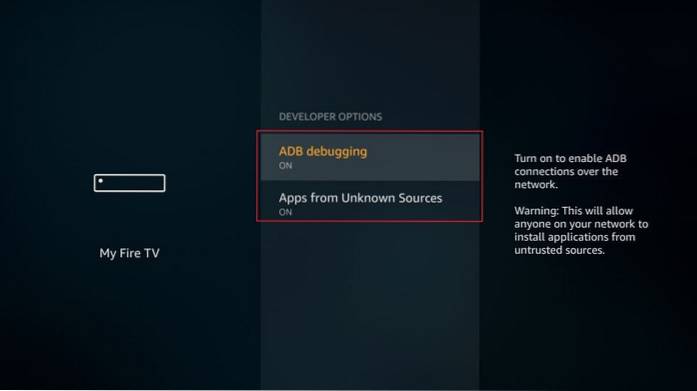
Encuentra la dirección IP de tu Fire Stick
Necesitará la dirección IP de su dispositivo FireStick / Fire TV para la aplicación CetusPlay. Así es como lo encuentras:
1. Abra Fire TV Stick Ajustes desde la pantalla de inicio
Hacer clic Mi Fire TV

2. Haga clic en Acerca de
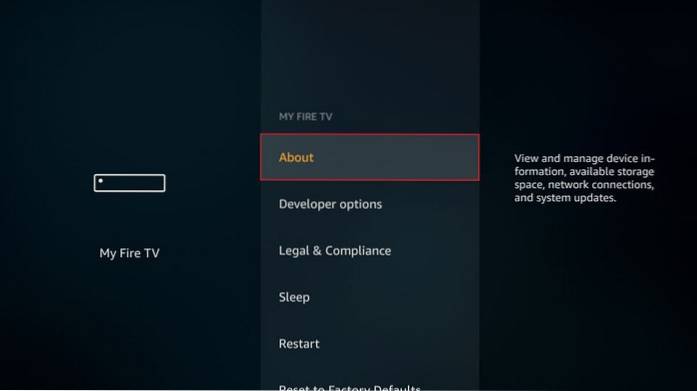
3. Elija La red
Puede ver la dirección IP de su dispositivo en el lado derecho
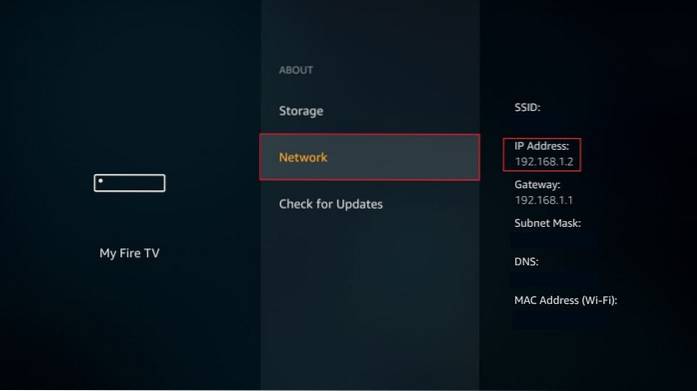
Las mejores aplicaciones remotas de Firestick
Aquí está la lista de las mejores aplicaciones remotas para Amazon Fire TV Stick:
1. Aplicación Amazon Fire TV Remote - Oficial
Esta es la aplicación remota oficial de Fire TV Stick desarrollada por Amazon para sus dispositivos móviles. Con esta aplicación, puede controlar sus dispositivos Fire TV como lo haría con el control remoto físico.
La aplicación Amazon Fire TV Remote está disponible para dispositivos móviles y tabletas, incluidos Android, iOS y Kindle. Puede descargar la aplicación en su dispositivo móvil / portátil directamente desde las tiendas respectivas.
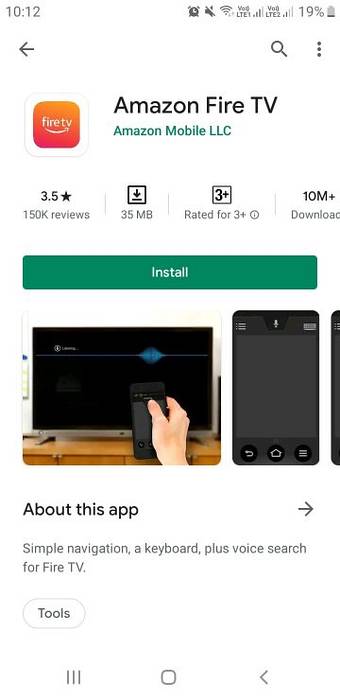
Como usuario de FireStick, creo que esta aplicación es imprescindible. Puedo usarlo como un control remoto de reemplazo cuando mi control remoto físico no funciona. Además, me ayuda a escribir en mi Fire TV Stick con el teclado del móvil. Esto hace que escribir oraciones largas o URLs sea increíblemente fácil..
Nota: asegúrese de que su Fire TV Stick y el dispositivo móvil / de mano estén conectados a la misma red Wi-Fi
La aplicación Fire TV Remote tiene el mismo diseño de botones que el control remoto físico con algunas pequeñas diferencias. Por ejemplo, a diferencia del control remoto físico, la aplicación remota presenta el anillo de navegación alrededor del botón Seleccionar / Aceptar. En cambio, tiene un panel táctil que puede deslizar para navegar y tocar el panel táctil para hacer clic.
La aplicación de control remoto móvil también es compatible con Alexa y puede abrir la configuración de FireStick o poner su dispositivo en suspensión con un solo toque. También puede iniciar cualquier aplicación instalada directamente desde la aplicación remota.
La siguiente imagen muestra el diseño de la aplicación Amazon Fire TV Remote:
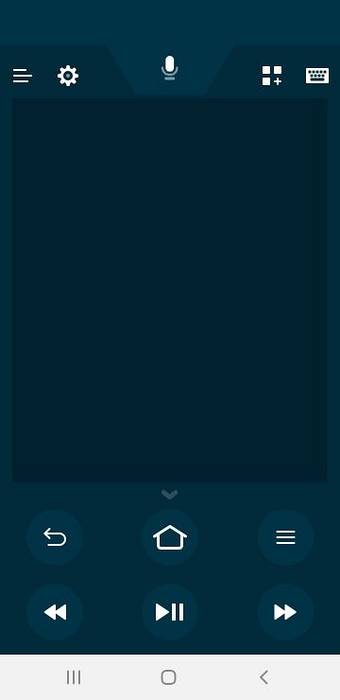
Cuando abre la aplicación Remote, busca y muestra todos los dispositivos Fire TV / FireStick conectados a su red Wi-Fi
Simplemente toque el dispositivo que desea controlar con la aplicación remota cuando aparezca en la lista
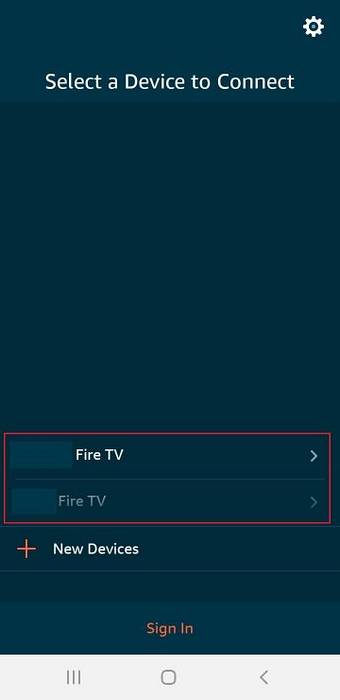
Como puede ver, hay una Registrarse opción también en la parte inferior de la pantalla (imagen de arriba). Puede iniciar sesión con su cuenta de Amazon. Sin embargo, no es obligatorio. Todo lo que puede hacer al iniciar sesión; también puedes cerrar sesión.
Además, su Fire Stick y la aplicación remota NO tienen que iniciar sesión con la misma cuenta de Amazon. Puede controlar cualquier dispositivo Fire TV incluso si la aplicación remota está iniciada en una cuenta de Amazon diferente.
Nota: Si ha iniciado sesión en la aplicación de compras de Amazon, la aplicación remota lo iniciará automáticamente en la misma cuenta de Amazon que la aplicación de compras..
Cuando conecta la aplicación remota a un FireStick por primera vez, le pide un código de 4 dígitos que se muestra en su televisor
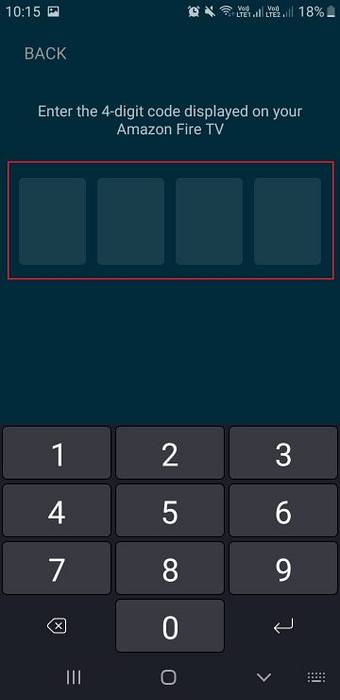
Así es como aparece el código en su televisor. Escriba este código en su teléfono móvil para conectar la aplicación remota con su dispositivo Fire Stick.
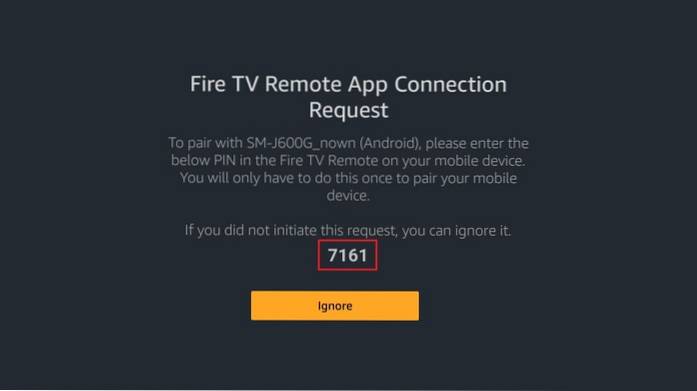
Para abrir la configuración de FireStick o ponerlo en suspensión, toque el icono de engranaje en la parte superior de la aplicación remota en su móvil
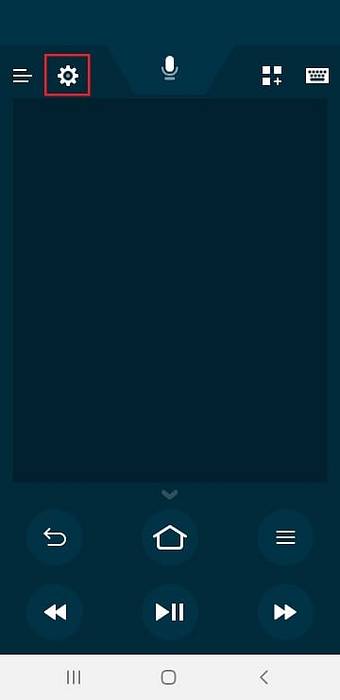
Toque Suspender o Configuración según lo que desee hacer
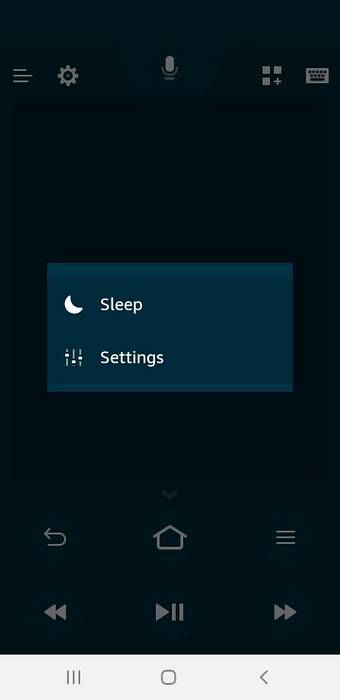
Toque el botón de la aplicación en la aplicación remota FireStick para dispositivos móviles en la parte superior para acceder a sus aplicaciones FireStick
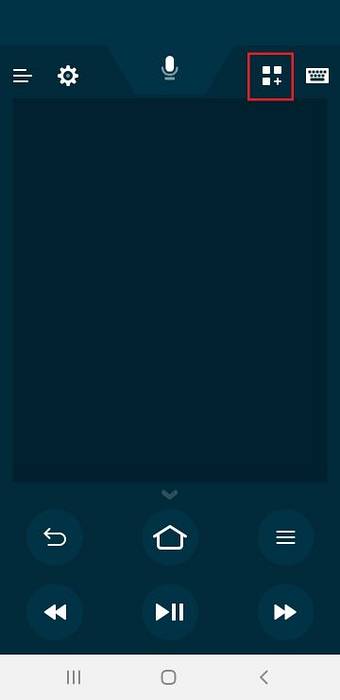
Ahora, toque cualquier aplicación para iniciarla en su Fire TV Stick
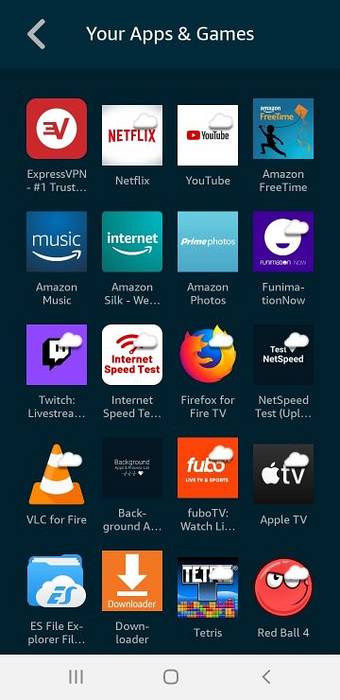
Eso es todo sobre la aplicación Amazon Fire TV Remote. Creo que es una de las mejores aplicaciones remotas de FireStick que puedes tener..
2. Control remoto universal Cetus Play
Cetus Play es otra aplicación remota de Fire TV Stick que te permite controlar tu dispositivo con tu móvil. Esta aplicación es compatible con dispositivos móviles, tabletas y otros dispositivos portátiles Android, iOS y Kindle. Está disponible por el nombre Fire TV Control remoto universal Android TV Kodi CetusPlay.
Cetus Play también funciona con dispositivos Android TV.
Nota: Su FireStick / Fire TV y su dispositivo móvil / tableta deben estar conectados a la misma red Wi-Fi para que Cetus Play funcione.
1. Busque la aplicación Cetus Play en su dispositivo móvil en la tienda de aplicaciones correspondiente e instálela
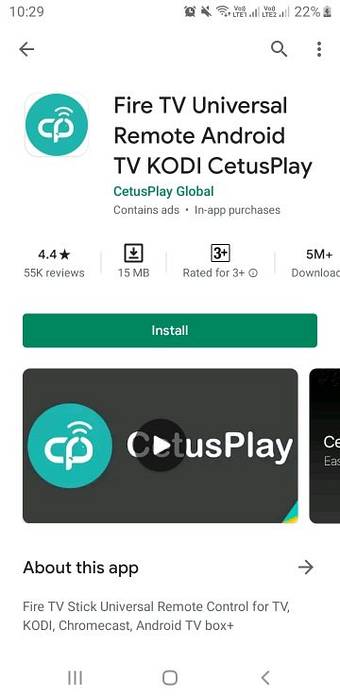
2. Abra la aplicación. Le pedirá el siguiente permiso (según el dispositivo que esté utilizando). Grifo Permitir
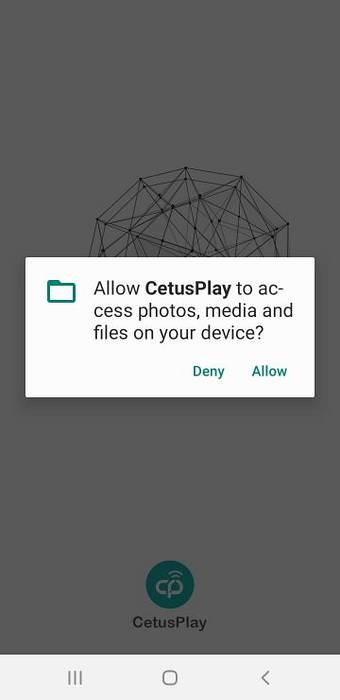
3. Toque Empezar si ves esta pantalla
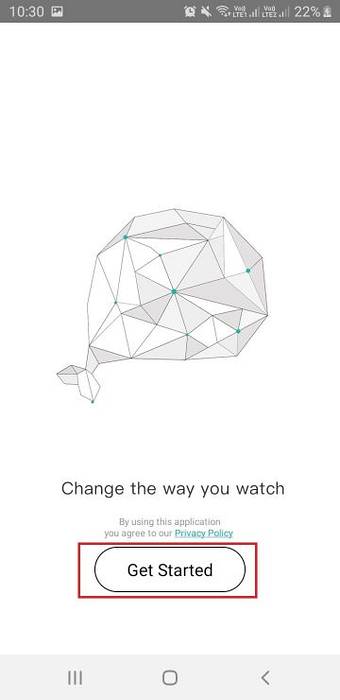
4. Cetus Play ahora escaneará su red Wi-Fi y buscará cualquier dispositivo Fire TV / FireStick o Android TV.
Así es como muestra los dispositivos Fire TV conectados
Toque su dispositivo FireStick. Puede identificar su dispositivo con su dirección IP. Si no conoce la dirección IP de su dispositivo Fire TV, proporcioné los pasos anteriores para localizarlo.
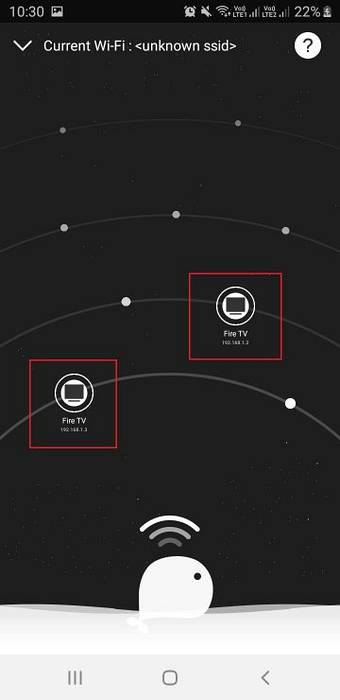
5. También verá el siguiente mensaje en la pantalla de su televisor Permitir la depuración USB? Revisa la caja 'Permitir siempre desde esta computadora'y haga clic en OK
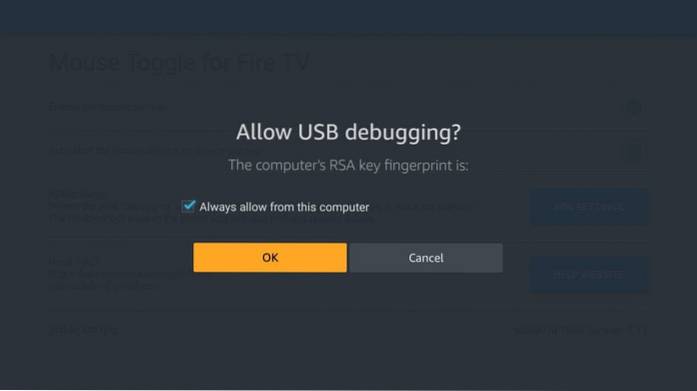
6. Vuelve a tu dispositivo móvil en el que instaló la aplicación remota Cetus Play Fire TV
Para que Cetus Play funcione, debe estar instalado tanto en su dispositivo móvil como en FireStick.
En un Android TV, Cetus Play se puede descargar de Google Play Store. Sin embargo, en FireStick / Fire TV, Cetus Play enviará los archivos de instalación desde el dispositivo móvil a través de Wi-Fi cuando lo use por primera vez..
Verás la notificación Instalación de Cetus Play en el dispositivo de TV
Nota: Es posible que deba intentarlo un par de veces antes de instalar Cetus Play en su FireStick. Es posible que vea el mensaje Error de instalación varias veces.
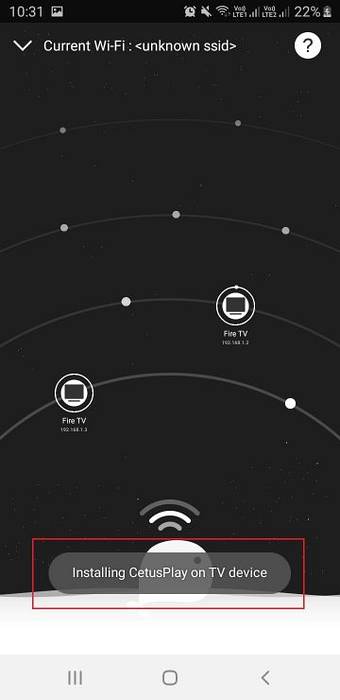
7. Cuando Cetus Play se haya instalado en su FireStick, lo siguiente Conectando la pantalla aparece por un momento
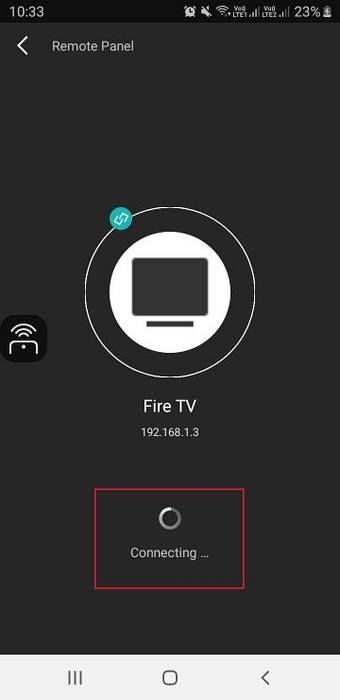
8. Verá el Conectado Firme una vez que Cetus Play en su móvil se haya conectado con éxito a Cetus Play en FireStick
Hacer clic Panel Remoto en la esquina superior izquierda
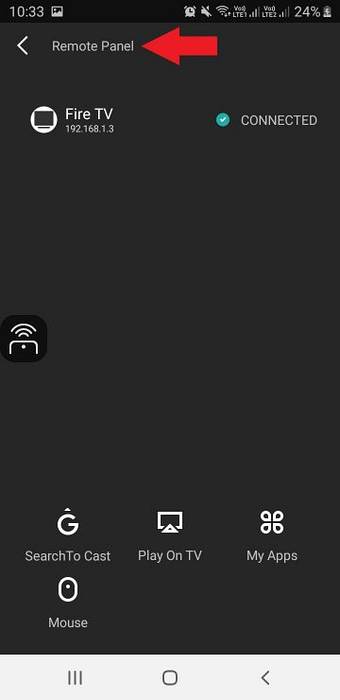
9. Deberá ingresar el código de 4 dígitos cuando conecte Cetus Play a su FireStick la primera vez
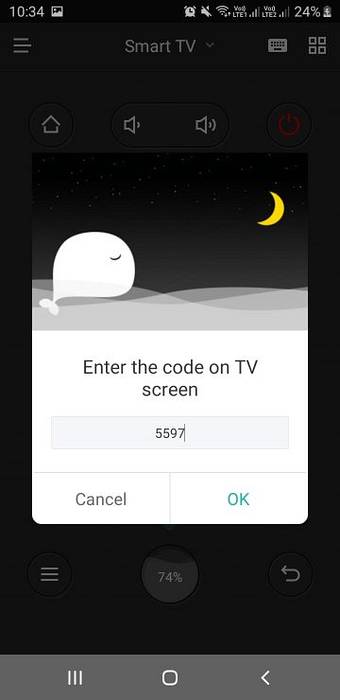
10. Este es el código en la pantalla de su FireStick que debe ingresarse en Cetus Play en el móvil.
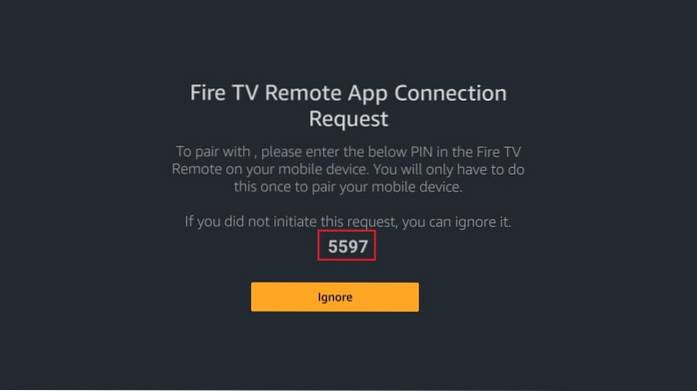
11. Este es el panel remoto de Cetus Play en su teléfono móvil / tableta.
Nota: los botones de volumen no funcionan con dispositivos FireStick / Fire TV
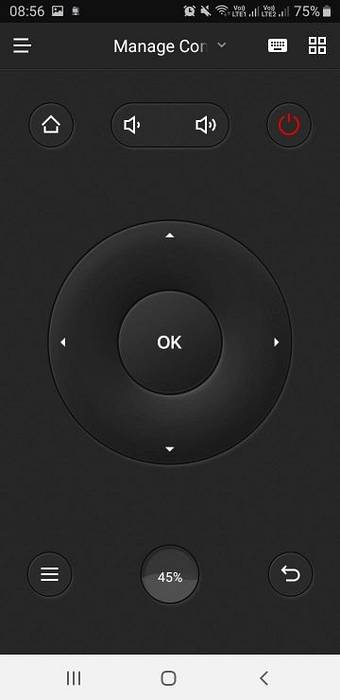
12. El valor predeterminado es Modo Dpad. Si desea cambiar el diseño o el modo, haga clic en el icono de 4 cuadrados en la esquina superior derecha
Elija uno de los otros modos
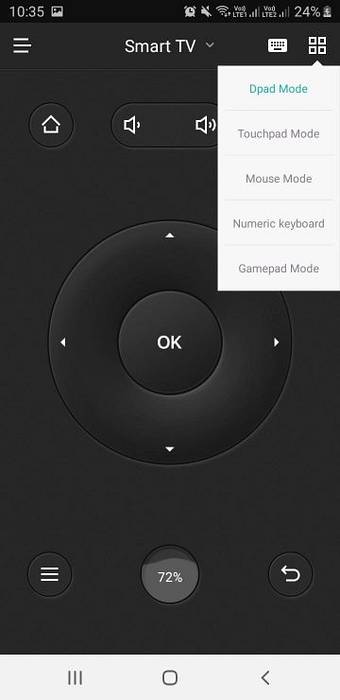
Terminando
Entonces, esta es nuestra lista de las mejores aplicaciones remotas de FireStick. Puede descargar estas aplicaciones en sus dispositivos móviles (Android, iOS, Kindle) y controlar fácilmente su Amazon FireStick. Estas aplicaciones funcionan con cualquier dispositivo Fire TV que uses. He estado usando estas aplicaciones remotas por un tiempo y te recomiendo que hagas lo mismo.
Relacionada:
- Cómo arreglar el control remoto Firestick si no funciona
- Cómo evitar que Firestick se sobrecaliente
- Cómo arreglar el almacenamiento en búfer en Firestick
- Cómo hacer jailbreak a un Firestick
 ComputersHowto
ComputersHowto